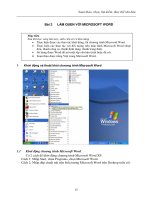Làm quen với Power Design 11
Bạn đang xem bản rút gọn của tài liệu. Xem và tải ngay bản đầy đủ của tài liệu tại đây (685.65 KB, 31 trang )
Power Designer Tạ Thúc Nhu
GIỚI THIỆU POWER DESIGNER :
Power Designer là 1 công cụ thiết kế CSDL. Với Power Designer bạn có thể :
• Thiết kế Conceptual Data model (CDM) bằng sơ đồ thực thể kết hợp
• Phát sinh Physical Data Model (PDM) tương ứng trên một DBMS được chọn.
• Phát sinh kích bản tạo CSDL trên một DBMS đích.
• Phát sinh ràng buột toàn vẹn tham chiếu (referential integrity triggers) nếu chúng được hổ trợ
bởi CSDL đích.
• Cho phép hiệu chỉnh và in các model
• Phát sinh ngược lại các Database và các application đang tồn tại.
• Định nghiã các thuộc tính mở rộng có các đối tượng PDM.
Khởi động Power Designer:
Start/All Programes/SyBase/ Power Designer Trial 11/ Power Designer Trial
Object Browser Window: hiện nội dung của vùng làm việc (workspace) trong tree
view. Bạn có thể dùng Object Browser để tổ chức các đối tượng trong mỗi mô hình của bạn.
Workspace là tên của PowerDesigner session hiện hành. CDM mới sẽ được mở và lưu
trong workspace.
Output Window: hiển thị progression của các process mà bạn chạy từ PowerDesigner,
Ví dụ tiến trình tạo PDM từ CDM sẽ được hiển thị trong window này.
XÂY DỰNG MÔ HÌNH QUAN NIỆM DỮ LIỆU
I- VAI TRÒ CỦA POWERDESIGN TRONG VIỆC THIẾT KẾ MÔ HÌNH QNDL:
• Trình bày mô hình ở dạng đồ họa
• Kiểm tra tính hợp lệ của mô hình được thiết kế
• Phát sinh mô hình dữ liệu vật lý của Database
I- LÀM VIỆC VỚI CDM:
i. Tạo CDM mới:
(1) Chọn File New …
1
Power Designer Tạ Thúc Nhu
(2) Chọn Conceptual Data Model vá click OK.
ii. Khai báo thuộc tính CDM
(1) Chọn ModelModel Properties
(2) Nhập tên (Name), diễn giải(Comment).
(3) Click Ok
iii. Lưu mô hình CDM:
Chọn File Save, Nhập tên file, phần mở rộng mặc định là CDM.
2
Power Designer Tạ Thúc Nhu
II- XÂY DỰNG MÔ HÌNH:
1- Hướng dẫn sử dụng những công cụ trong Tool Palette:
Tool Name Action
Pointer
Select symbol
Lasso
Select symbols in an area
Grabber
Select and move all symbols
Zoom In
Increase view scale
Zoom Out
Decrease view scale
Open Package Diagram
Display diagram for selected package
Properties
Display property sheet for selected symbol
Delete
Delete symbol
Package
Insert package symbol
Entity
Insert entity symbol
Relationship
Insert relationship symbol
Inheritance
Insert inheritance symbol
Association
Insert association symbol
Link
Insert link symbol
Note
Insert note symbol
Note Link
Insert link between a note symbol and another symbol
Title
Insert title symbol
Text
Insert text
3
Thực thể
Mối kết hợp
Kế thừa
Nhánh liên kết
Power Designer Tạ Thúc Nhu
Line
Draw a line
Arc
Draw an arc
Rectangle
Draw a rectangle
Ellipse
Draw an ellipse
Rounded rectangle
Draw a rounded rectangle
Link Symbol
Inserts a link symbol between symbols
Polyline
Draw a jagged line
Polygon
Draw a polygo
i. Tạo thực thể (Entity)
SINHVIEN
Thuộc tính Kiểu dữ liệu Kích thước Ghi chú
MASV Character 10 Thuộc tính khóa
TENSV Character 30
NGAYSINH Datetime
PHAI Boolean
DIACHI Character 50
LOPHOC
Thuộc tính Kiểu dữ liệu Kích thước Ghi chú
MALOP Character 10 Thuộc tính khóa
TENLOP Character 30
SISO Integer
(2) Click chọn biểu tượng thực thể, và click vào trong lược đồ. Click phải để kết thúc.
(3) Khai báo thông tin của thực thể:
Double-click vào thực thể, một cửa sổ mới mở ra cho phép chúng ta chỉnh sửa thông tin
của thực thể như: tên của thực thể, thuộc tính của thực thể, các rule,….
Thẻ General:
Name Tên thực thể. Tên này hiển thị trên mô hình
Code Tên tắt của thực thể. Tên này được dùng khi chuyển sang CSDL vật lý
Comment Diễn giải về thực thể
4
Power Designer Tạ Thúc Nhu
Number Số mẫu tin sẽ lưu trữ trong thực thể
Generate table Được chọn nếu entity sẽ được chuyển thành table trong PDM
Thẻ trang Attributes : Khai báo thuộc tính của thực thể
• Name: Tên thuộc tính được hiển thị trên sơ đồ
• Code: Tên tắt thuộc tính
• Data Type: Kiểu dữ liệu, như numeric, alphanumeric, boolean, …
• Domain Tên của associated domain
• M (Mandatory): Not Null hay không
• P(Primary Indentifier): Khóa chính hay không?
• D(Displayed): Hiển thị thuộc tính trong sơ đồ hay không?
Chú ý:
• Nếu không chọn mục Unique Code trong hộp thoại Model Options thì bạn có thể đặt trùng
Mã cho các mục dữ liệu khác nhau. (Tools Model Options)
• Nếu bạn chọn Allow Reuse thì sử dụng một Data Item làm thuộc tính cho nhiều thực thể. Tuy
nhiên, thuộc tính đó không thể dùng làm định danh của Thực thể.
• Nếu bạn chọn cả hai mục trên thì khi bạn gõ tên của mục dữ liệu đã có thì sẽ tự động dùng lại
mục dữ liệu đó.
i. Tạo mối kết hợp giữa các thực thể:
Giả sử ta có mối kểt hợp giữa hai thực thể sau:
(1) Click chọn biểu tượng Association, và click vào trong lược đồ. Click phải để kết thúc.
(2) Khai báo thông tin của mối kết hợp: giống như khai báo thông tin của thực thể.
(3) Vẽ nhánh liên kết giữa thực thể và mối kết hợp: Click chọn biểu tượng Link, kéo thả từ
thực thể đến mối kết hợp. Click phải để kết thúc.
(4) Khai báo bản số (Cardinality) mỗi nhánh của mối kết hợp: Double click vào đường Link. Chọn
hay nhập bản số trong mục Cardinality.
5
Power Designer Tạ Thúc Nhu
• Role :Nhãn diễn giải vai trò của
link
• Identifier: Được chọn nếu thực thể
được kết nối là thực thể phụ thuộc bởi
một thực thể khác
• Cardinality: Bản số mỗi nhánh của
mối kết hợp.
ii. Khai báo mối kết hợp đệ qui:
Ví dụ: Khai báo MKH thể hiện quy tắc mỗi môn học có thể có một hay nhiều môn học tiên
quyết cần học trước:
Kết quả của mô hình trên khi chuyển qua mô hình PDM.
iii. Khai báo thực thể phụ thuộc :
Ví dụ: Thực thể KQHTMOINAM (kết quả học tập mỗi năm) là thực thể phụ thuộc của thực thể
SINHVIEN có khóa là {MASV, NAM}
(1) Tạo mô hình sau:
(2) Double click đường Link bên nhánh của thực thể KQHTMOINAM và chọn mục Identifier.
6
Power Designer Tạ Thúc Nhu
Bản số của nhánh được bao trong ngoặc
Khi chuyển sang PDM ta có kết quả sau:
iv. Khai báo mối kết hợp cấp 2…:
Ví dụ bạn cần biểu diễn mối kết hợp cấp 2 KETQUAHOCTAP liên kết giữa thực thể
SINHVIEN, LANTHI, và mối kết hợp CHUONGTRINHHOC như mô hình vẽ tay như sau:
Các bước thực hiện:
(1) Tạo các thực thể và mối kết hợp như sơ đồ sau:
(2) Click phải vào mối kết hợp CHUONGTRINHHOC và chọn mục Change to Entity
(3) Tạo Link giữa thực thể CHUONGTRINHHOC và mối kết hợp KETQUAHOCTAP
7
Power Designer Tạ Thúc Nhu
Chú ý: Khi bạn chuyển đổi mô hình này sang PDM sẽ xuất hiện 2 lỗi liên quan đến thực thể
CHUONGTRINHHOC :
Bạn chỉ cần chọn Tools Check Model và bỏ chọn không cho kiểm tra 2 đặc trưng này.
8
Power Designer Tạ Thúc Nhu
v. Khai Báo MKH kế thừa (Inheritance)
(1) Click công cụ Inheritance link trong thanh Palette
(2) Drag and drop từ thực thể con đến thực thể cha. Sẽ sinh ra MKH kế thừa có tên là
Inhr_n.
(3)Nếu muốn khai báo thêm thực thể con thì drag and drop từ ký hiệu hình bán nguyệt tới
thực thể con được thêm.
Nếu muốn thay đổi tên và khai báo các đặc tính của nó thì bấm đúp vào hình bán nguyệt, sẽ
xuất hiện hộp thoại inheritance properties.
Thẻ trang General:
Property Description
Name Tên gọi của MKH inheritance
Code Mã của MKH inheritance
Label Mô tả
Supertype entity (parent) Tên của thực thể cha
Subtype entities (children) Danh sách các thực thể con
Mutually exclusive children Chỉ định cho trường hợp một thể hiện của thực thể cha chỉ tương ứng
với một thực thể con.
9
Power Designer Tạ Thúc Nhu
Ví dụ: Một tài khoản hoặc là nợ hoặc là có, không thể vừa là nợ vừa là
có. Chọn lựa này chỉ thể hiện trên hồ sơ thiết kế chứ không thể hiện khi
chuyển sang PDM.
Trang Generation :
Chỉ định cách thức chuyển đổi cấu trúc kế thừa sang mô hình PDM
• Trường hợp chỉ chọn Generate Parent mà không chọn Generate Children:
Thì sẽ tạo một Table tương ứng với
thực thể cha và chứa thêm các thuộc tính của
thực thể con. Các MKH trên các thực thể
con sẽ được thể hiện trên Table đó.
Trong trường hợp này bạn có thể khai
báo thêm các thuộc tính đặc biệt cho table
cha được tạo.
Ví dụ : thuộc tính nhận dạng loại nhân viên
là nhân viên hành chánh hay công
nhân sản xuất.
• Trường hợp chỉ chọn Generate
Children mà không chọn Generate
Parent:
Khi đó bạn cần chỉ định thuộc tính
bảng cha ghi trên bảng con:
Inherit all attributes: chứa thêm các thuộc tính của thực thể cha
Inherit only primary attributes: Chỉ chứa thêm những thuộc tính nhận dạng của thực
thể cha
Khi chuyển sang PDM, Power Designer sẽ tạo các table tương ứng với các thực thể con. Các
MKH với thực thể cha sẽ thể hiện trên table con.
10
Power Designer Tạ Thúc Nhu
• Trường hợp bạn chọn cả 2:
Khi chuyển sang PDM, Khóa chính của bảng con được kết hợp (concatenation) bởi thuộc tính
nhận dạng của thực thể cha và của thực thể con.
III- KIỂM TRA MÔ HÌNH:
(1) Chọn Tools Check Model
(F4).
Xuất hiện hộp Check Conceptual Data
Model
(2) Chọn hay bỏ chọn những đối
tượng cần kiểm tra lỗi và chú ý
11
Power Designer Tạ Thúc Nhu
(3) Click OK. Kết quả kiểm tra sẽ
hiện trong khung “Output”. Đối tượng
và thuộc tính bị lỗi sẽ hiện trong
khung Result List.
Trường hợp mô hình có lỗi, bạn có thể xem chi tiết thông báo lỗi hoặc chuyển nhanh đến đối tượng
bị lỗi bằng cách: click phải vào dòng thông báo trong hộp thoại “Result List” và chọn:
(1) Detail để xem chi tiết lỗi
(2) Correct mở cửa sổ thuộc tính của đối tượng bị lỗi để chỉnh sửa.
(3) Recheck để kiểm tra lại mô hình sau khi hiệu chỉnh
12